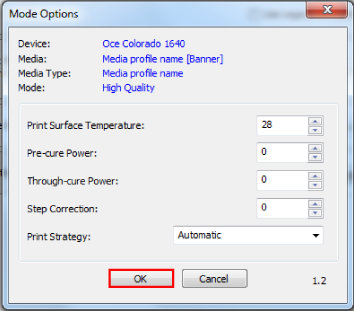Når du arbejder med et nyt medie, der ikke har en profil, kan du oprette en ny profil i Onyx.
I denne håndbog kan du finde grundlæggende oplysninger om oprettelse og ændring af medieprofiler. Arbejdet med profiler skal udføres af en ekspert, og der kræves yderligere oplysninger og værktøjer, som ikke beskrives i denne håndbog. Kontakt den lokale supportorganisation, når du vil oprette eller ændre medieprofiler.
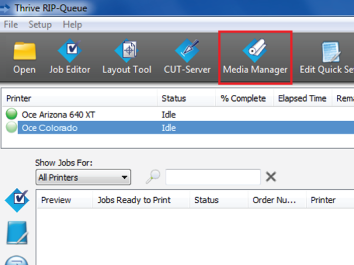
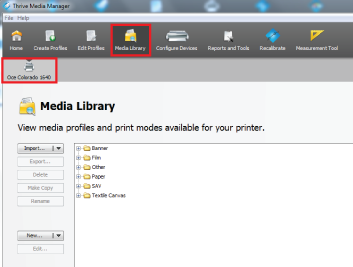
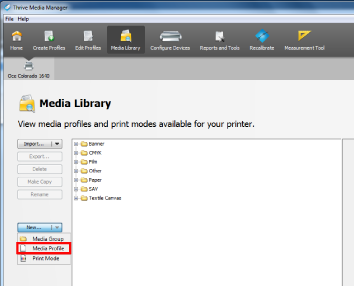
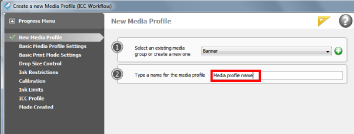
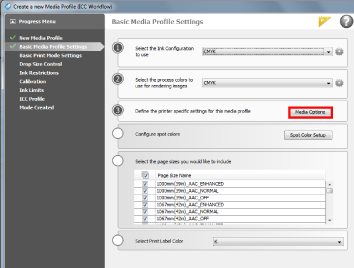
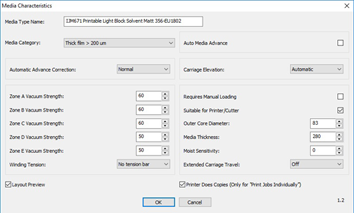
Angiv det samme navn som den valgte udskriftstilstand for at undgå forvirring.